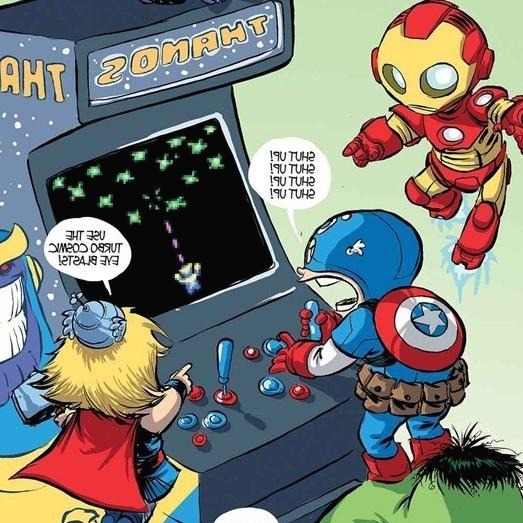| 일 | 월 | 화 | 수 | 목 | 금 | 토 |
|---|---|---|---|---|---|---|
| 1 | ||||||
| 2 | 3 | 4 | 5 | 6 | 7 | 8 |
| 9 | 10 | 11 | 12 | 13 | 14 | 15 |
| 16 | 17 | 18 | 19 | 20 | 21 | 22 |
| 23 | 24 | 25 | 26 | 27 | 28 | 29 |
| 30 |
- 에뮬 한방팩
- 토탈런처
- ES-DE
- HyperSploit 언락
- Revanced Youtube Music
- 홍미노트12
- Monsgeek M1W
- Youtube Revanced Extended
- 포크6
- Redmi Note 12
- CrDroid 커롬
- Revanced Manager
- Surfshark
- 레트로파이
- Revanced Extended Youtube Music
- Monsgeek M1W 내수판 매뉴얼
- 리밴스드 익스텐디드
- 라즈베리파이
- Rpi3B+
- 포크5
- Monsgeek M1W 드라이버 소프트웨어
- 유투브
- 탬퍼몽키 스크립트
- M3U8 동영상 다운로드
- VPN
- Revanced
- 라즈비안
- 서프샤크
- RVX Manager
- retroarch
- Today
- Total
Raspberry Pi & Desktop
라즈베리파이 | 백업 한방팩, 윈도우에서 백업 이미지 용량 줄이는 방법 #2, OSFMount 이용하여 롬 파일 수정 및 복사하기 본문
라즈베리파이 | 백업 한방팩, 윈도우에서 백업 이미지 용량 줄이는 방법 #2, OSFMount 이용하여 롬 파일 수정 및 복사하기
#RPIE 2022. 1. 1. 22:08한방팩 및 백업 이미지는 MicroSD의 데이터 뿐만 아니라 파티션 분할, 파티션 크기 등의 모든 정보를 그대로 백업하기 때문에 복원을 위해서는 MicroSD의 용량이 동일하거나 커야 합니다. 그래서 주로 다음 2가지 문제로 용량 줄이기가 필요합니다.
동일 용량의 MicroSD로 복원시 미세하게 용량이 모자라는 경우 : 예를 들어 64GB 한방팩을 다운 받아서 64GB 메모리에 플래싱할 경우, 메모리 제조사마다 조금씩 최대 용량이 다르기 때문에 Win32DiskImager 로 백업 이미지를 플래싱할때 이때 소유한 MicroSD의 용량이 아주 약간이라도 부족해도 강제 플래싱해봤자 정상적으로 부팅이 되지 않습니다.
실제 사용하는 용량이 훨씬 적은 경우 : 64GB 짜리를 사용 중이고 현 상태 그대로 백업한 경우, 실제 사용하는 용량은 32GB, 16GB도 안된다면 용량 줄이기를 통해서 차후에 64GB 짜리가 아닌 32GB, 16GB 메모리에도 복원이 가능합니다.
Pishrink 용량 줄이기는 데이터 파티션 크기를 실제 사용하는 용량에 맞게 줄여줍니다.
1. MS스토어에서 우분투 설치

일단 MS스토어에서 우분투를 설치해야하는데 설치 불가 및 오류 메세지가 뜬다면 기본적으로 wsl 업데이트 파일 설치가 필요할 수 있습니다. 또한 버츄얼머신 실행과 마찬가지로 마더보드 BIOS UEFI 에서 가상화 옵션은 꼭 비활성화가 아닌 활성화를 해둬야 합니다. 몇가지 설치 불가능 원인과 해결 방법은 이곳 블로그 참고.
2. 파워쉘 관리자 모드에서 버전 확인 및 wsl2 사용

설치된 리눅스 체크
wsl --listwsl2 사용 전환
wsl --set-default-version 2파워쉘 관리자 모드는 윈도우 시작 버튼을 마우스 오른쪽 키를 누르면 실행 메뉴가 나옵니다.
3. Pishrink 로 백업 이미지 용량 줄이기
한방팩 및 백업 이미지 파일을 줄이는건 이전에 올렸던 Pishrink 라는 리눅스 스크립트(프로그램)을 사용하는 것은 여전히 동일합니다. 위 깃허브에서 pishrink.sh 파일을 다운로드 받고, 백업 이미지 파일을 같은 폴더에 저장합니다.


윈도우 탐색기에서 해당 폴더로 이동한 다음 '파일 -> Windows Powershell 열기'를 클릭.
파워쉘에서 bash 를 입력하여 해당 폴더를 마운트하면서 리눅스로 전환
bashPishrink 실행하여 이미지 용량 줄이기
sudo ./pishrink.sh 백업파일명.img끝!
※ 윈도우에서 한방팩 이미지를 마운트해서 롬파일 자료 수정 및 추출하는 방법 : OSFMount 같은 프로그램을 사용하면 가상 드라이브로 한방팩 이미지 내의 특정 파티션을 선택, 마운트해서 자료 읽기가 됩니다. 쓰기 기능도 지원되니까 사용하지 않는 롬파일은 삭제하여 롬 파일 용량을 줄일수도 있습니다.